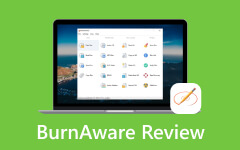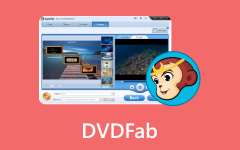VideoByte BD-DVD Ripper, Özellikler ve Alternatif Hakkında Güncellenmiş İnceleme
Fiziksel DVD'ler dijital çağın ortasında varlığını sürdürürken, bu değerli diskleri dijital formatlara dönüştürmek giderek daha önemli hale geldi. VideoByte BD-DVD Kopyalayıcı DVD'den dijitale kusursuz bir geçiş vaat eden bir çözüme dönüşüyor. Bu incelemede, performansını, kullanım kolaylığını ve özelliklerini inceleyerek, DVD koleksiyonlarını dijitalleştirmek isteyen yeni başlayanların ve deneyimli kullanıcıların taleplerini karşılayıp karşılamadığını inceleyeceğiz.
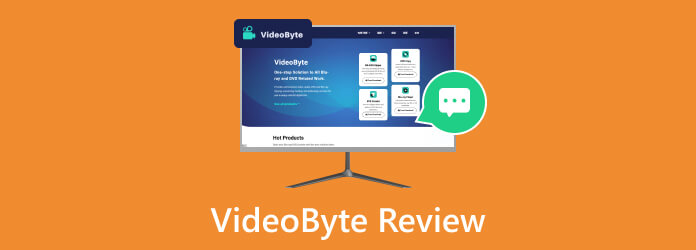
- Bölüm 1. VideoByte BD-DVD Ripper İncelemesi - Özellikler, Desteklenen Cihazlar, Fiyatlandırma ve Daha Fazlası
- Bölüm 2. VideoByte BD-DVD Ripper Nasıl Kullanılır [Eğitimin Tamamı]
- Bölüm 3. DVD'yi Dijital Formata Dönüştürmek için VideoByte BD-DVD Ripper'a Alternatif
- Bölüm 4. VideoByte İncelemesi hakkında SSS
Bölüm 1. VideoByte BD-DVD Ripper İncelemesi - Özellikler, Desteklenen Cihazlar, Fiyatlandırma ve Daha Fazlası
VideoByte DVD Ripper, fiziksel DVD'leri zahmetsizce dijital formatlara dönüştürmek için gerekli bir yazılımdır. Sezgisel arayüzü ve güçlü özellikleri, DVD koleksiyonlarını dijital alanda korumak ve bunlara erişmek için güvenilir bir çözüm arayan hem yeni başlayanlara hem de ileri düzey kullanıcılara hitap etmektedir.
Temel Özellikler:
- • Dönüştürme işlemi sırasında DVD'lerin orijinal kalitesini korumada mükemmeldir.
- • Çeşitli ev yapımı DVD'leri, ticari şifreli diskleri, ISO görüntülerini vb. destekler.
- • Kullanıcılar DVD'leri çeşitli popüler dijital formatlara dönüştürme esnekliğine sahiptir.
- • Çıkış ayarlarını özelleştirin ve çözünürlük, bit hızı, kare hızı vb. gibi parametreleri ayarlayın.
- • Dönüşüm sürecini hızlandırmak için en son teknolojiyi kullanır.
- • Yeni başlayanlar zahmetsizce gezinebilir, bu da dönüştürme sürecini kolaylaştırır.
Desteklenen cihazlar:
VideoByte, Windows ve macOS işletim sistemleri de dahil olmak üzere çok çeşitli cihazları ve platformları destekleyerek farklı ortamlardaki kullanıcılara erişilebilirlik sağlar.
Fiyatlandırma:
- • Yalnızca DVD Dönüştürme için Tek Seferlik Satın Alma maliyeti 59.95 ABD dolarıdır - Tek Lisans
- • DVD ve BD kopyalama için Tek Seferlik Satın Alma maliyeti 79.95 ABD dolarıdır - Tek Lisans
- • DVD ve BD kopyalama ve Blu-ray Oynatıcı için Tek Seferlik Satın Alma ücreti 90.92 $ olacaktır.
Artıları:
- • Kullanıcı dostu gezinme için sezgisel arayüz.
- • Çeşitli dijital çıkışlar için geniş format desteği.
- • İleri düzey kullanıcılar için özelleştirme seçenekleri.
- • Yüksek hızlı dönüştürme yetenekleri.
Eksileri:
- • Fiyatlandırma bazı rakiplerle karşılaştırıldığında biraz daha yüksek olabilir.
- • Gelişmiş kişiselleştirme, yeni başlayanlar için çok zorlayıcı olabilir.
Karar:
VideoByte BD-DVD Kopyalayıcı dönüştürme sırasında orijinal DVD kalitesini korur ve çıktı formatlarında esneklik sunar. Fiyatlandırması bazı rakiplerini biraz aşsa da, yazılımın kullanım kolaylığı ve güçlü yetenekleri, onu DVD'lerden dijitale sorunsuz geçiş isteyenler için en iyi rakip haline getiriyor. İster yeni başlayan ister teknoloji meraklısı bir kullanıcı olun, VideoByte dönüştürme sürecini etkili bir şekilde düzenleyerek sorunsuz bir deneyim sağlar.
Bölüm 2. VideoByte BD-DVD Ripper Nasıl Kullanılır [Eğitimin Tamamı]
Kapsamlı eğitimimizle DVD'den dijitale yolculuğunuzu basitleştirin VideoByte BD-DVD Kopyalayıcı. Bu kılavuz her adımı kapsamakta ve DVD'lerden dijital formatlara sorunsuz bir geçiş sağlamak üzere tüm kullanıcı seviyelerine hitap etmektedir. Zahmetsiz DVD koruması için VideoByte'ın gücünü ortaya çıkarmak için bize katılın.
1. AdımDVD sürücüsünü bilgisayara bağlayın ve DVD film diskini takın. VideoByte BD-DVD Ripper'ı başlatın ve simgesine tıklayarak Blu-ray içeriğini zahmetsizce içe aktarın. Blu-ray yükle düğmesine basın.
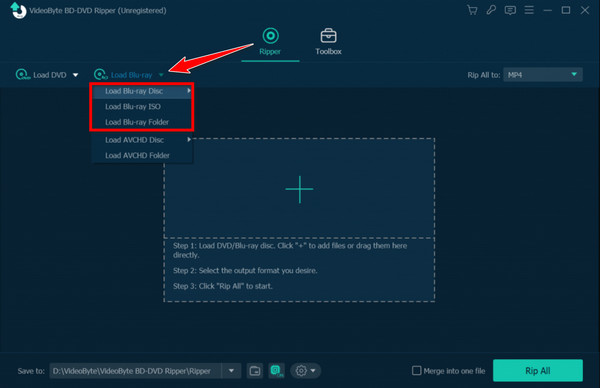
2. AdımYazılım ana filmi akıllı bir şekilde tanımlar ancak filme erişerek diğer içerik seçeneklerini kolayca keşfedebilirsiniz. Tüm Film Listesi.
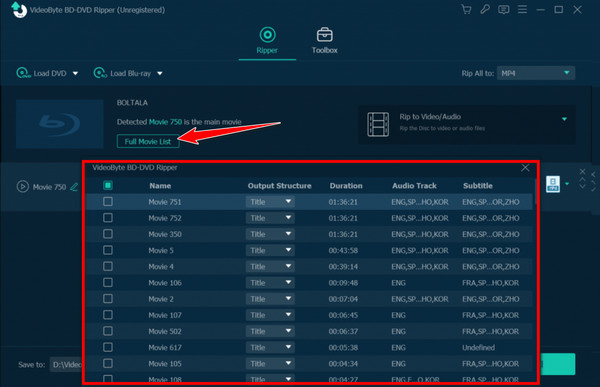
3. AdımTıkla Tümünü Şuraya Kopyala düğmesine bastığınızda, tercih ettiğiniz çıktı biçimini seçmenizi sağlayan kullanıcı dostu bir pencere açılacaktır. Ayrıca, listelenen film klibinin en sağdaki simgesini tıklatarak çıkış penceresine erişin.
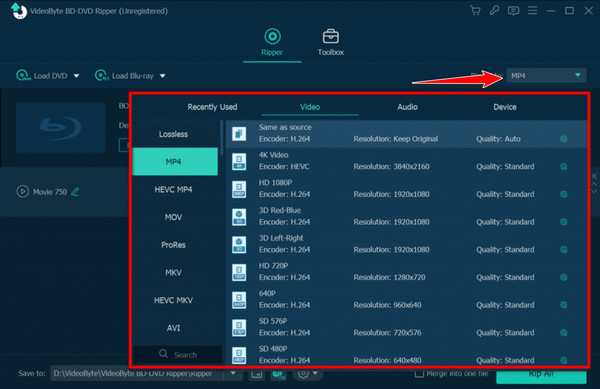
4. AdımHer şey ayarlandığında, simgesine tıklayarak dönüştürme işlemini başlatın. Tümünü Kopyala ana arayüzde. Arkanıza yaslanın ve tamamlanma yüzdesini ve tahmini kalan süreyi gösteren ilerleme çubuğunu izleyin.
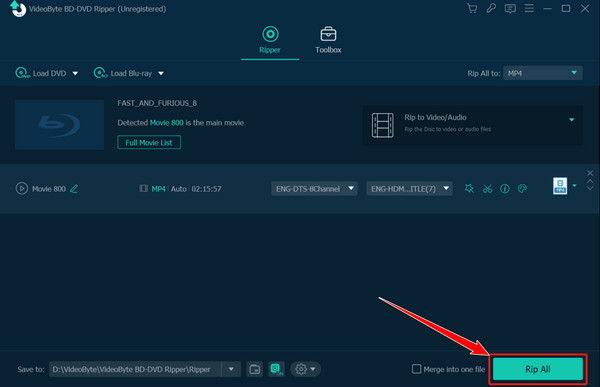
Bölüm 3. DVD'yi Dijital Formata Dönüştürmek için VideoByte BD-DVD Ripper'a Alternatif
VideoByte BD-DVD Ripper, DVD'leri dijital formatlara dönüştürmek için kusursuz bir deneyim sağlarken, Tipard DVD Ripper Bu amaca yönelik kapsamlı özellikler sunan değerli bir alternatif olarak ortaya çıkıyor. DVD'lerin olağanüstü kolaylık ve verimlilikle çeşitli dijital formatlara dönüştürülmesini kolaylaştırmak için tasarlanmış uyarlanabilir bir yazılımdır. Kullanıcı dostu bir arayüze ve sağlam işlevlere sahip olan bu yazılım, DVD koleksiyonlarını dijitalleştirmek isteyen kullanıcılar için güvenilir bir çözümdür.
Temel Özellikler:
- • Birçok çıktı formatını ve diğer popüler dijital medya formatlarını destekler.
- • Kullanıcılar çözünürlük, bit hızı ve daha fazlası gibi çıktı ayarlarını özelleştirebilir.
- • Çıktı kalitesinden ödün vermeden hızlı dönüşüm sağlar.
- • Kullanıcıların videonun kalitesini artırmasına olanak tanıyan geliştirici işlevler sunar.
- • Meta veri bilgilerini özelleştirin veya dosyaya katıştırılmış bilgileri düzenleyin.
- • Desteklediği güçlü video sıkıştırıcıyla videonun boyutunu küçültün.
- • Her DVD kopyalama için sınırsız dosya uzunluğunun mevcut olması gerekir.
- • Windows veya Mac'te kullanılmak üzere bir kompakt disk bağlıyken açın.
1. AdımTipard DVD Ripper'ı bilgisayarınıza indirin. Kurulumdan sonra programı masaüstünüzden başlatın.
2. AdımKullanıcı dostu arayüzdeki Ripper paneline gidin. DVD'yi bilgisayara takın ve tıklayın. DVD yükle sol üst köşede. DVD'den, ISO dosyasından veya klasörden yüklemeyi seçin.
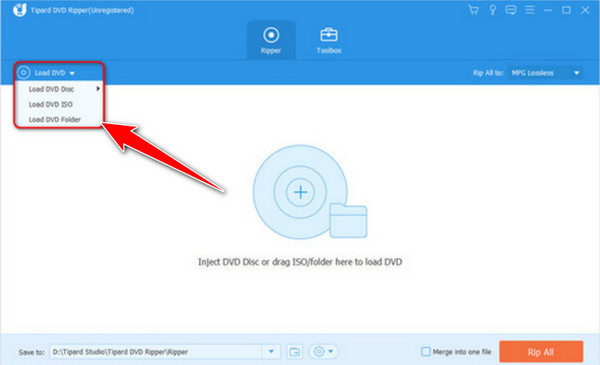
3. AdımAltında Tümünü Şuraya Kopyala, istediğiniz çıktı biçimini seçin. Tercih edilirse orijinal kaliteyi koruyarak kopyalanan DVD için kalite ayarını seçin.
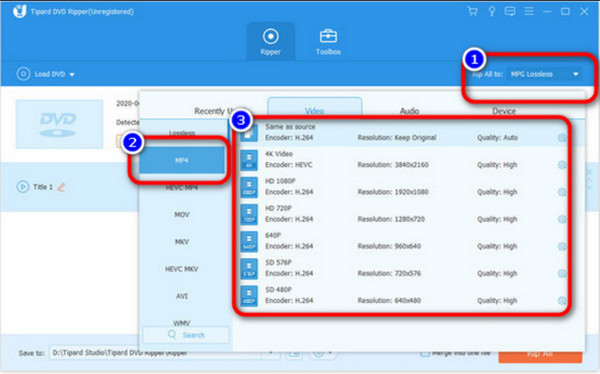
4. AdımAktarım için cihazı belirtin ve hedef klasörünüzü seçin. Tıklamak Tümünü Kopyala DVD'leri bilgisayarınıza aktararak yüksek kaliteli videolar sağlayın.
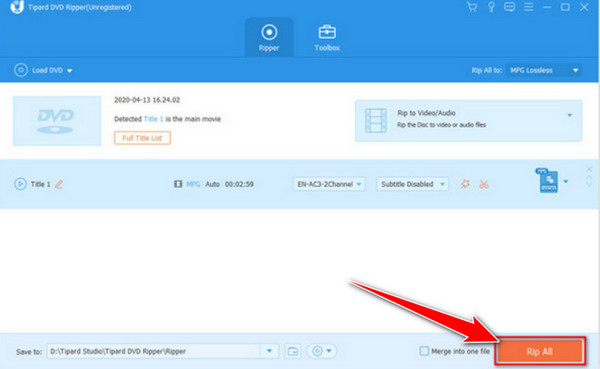
Bölüm 4. VideoByte İncelemesi hakkında SSS
VideoByte Blu-ray oynatıcı ücretsiz mi?
VideoByte, hem ücretsiz hem de premium sürümlerini sunuyor 4k Blu-ray oynatıcı. Ücretsiz sürüm temel işlevleri sağlarken, premium sürüm ek özellikler, gelişmiş performans veya reklamsız bir deneyim içerebilir.
VideoByte nerede bulunur?
Merkezi Denver, Colorado, Amerika Birleşik Devletleri'nde bulunan VideoByte, ileri teknoloji konusunda uzmanlaşmış, 2020 yılında kurulmuş bir video reklam platformudur. Reklamverenlere etkili marka deneyimleri sunmak ve yayıncı karlılığını artırmak için Bağlantılı TV veya CTV ile Over-the-Top veya OTT platformlarını hedefler.
VideoByte güvenli mi?
VideoByte'ın resmi kaynaklardan veya saygın distribütörlerden edinilmesi durumunda kullanımı genellikle güvenli kabul edilir. Yetkisiz veya değiştirilmiş sürümlerle ilişkili olası güvenlik risklerini önlemek için yazılımı her zaman güvenilir kaynaklardan indirin.
VideoByte şifrelenmiş veya kopyalamaya karşı korumalı DVD'leri işleyebilir mi?
Evet, VideoByte, şifrelenmiş veya kopyalamaya karşı korumalı DVD'leri işlemek üzere tasarlanmıştır; kullanıcıların kopyalamasına, dönüştürmesine veya PC'de DVD oynatma. Ancak bu özellikleri kullanırken bölgenizdeki telif hakkı yasa ve düzenlemelerine uygunluğun sağlanması önemlidir.
VideoByte, DVD'ler için toplu dönüştürmeyi destekliyor mu?
VideoByte, kullanıcıların aynı anda birden fazla DVD'yi işlemesine olanak tanıyan ve dönüştürme sürecini verimlilik açısından kolaylaştıran toplu dönüştürme yetenekleri sunabilir.
Sonuç
VideoByte Kaliteden ödün vermeden disk içeriğinin hızla dijitalleştirilmesini sağlayan olağanüstü bir Blu-ray ve DVD kopyalama yazılımı olarak öne çıkıyor. Platformun sezgisel arayüzü ve sağlam özellikleri, yeni başlayanlara ve deneyimli kullanıcılara hitap ederek dijital formatlara sorunsuz bir geçiş sağlıyor. Ek olarak, VideoByte'ın şifrelenmiş DVD desteği, geniş cihaz uyumluluğu ve yüksek hızlı dönüştürme yetenekleri, DVD'den dijitale dönüştürme yazılımında güvenilir bir seçim olarak konumunu daha da sağlamlaştırıyor.
Ayrıca şöyle bir alternatif Tipard Blu-ray Ripper bir disk dosyasını toplu olarak veya tek tek popüler bir video formatına dönüştürebilir. Bu makalenin, sökücü ve alternatifleri hakkında temel özellikleri ve bilgileri keşfetmenize yardımcı olacağını umuyoruz.